此前为大家分享过“路由器怎么连接 菜鸟必看的路由器安装示意图”的文章,今天小编以家中的电力猫为例,分享一下电力猫怎么安装。尽管电力猫与路由器功能相当,设置也大同小异,但是连接安装还是有较大的区别,尤其是电力猫经常需要与扩展器进行对码配对,这是路由器所没有的。
一、首先认识电力猫接口
电力猫上的接口并不多,主路由设备通常都只有一个WAN接口和一个LAN接口,如下图所示。

一些比较好的电力猫WAN口还可以作为LAN口使用,比如上面这个华为电力猫就采用了这种设计,方便有线连接更多电脑。
二、电力猫安装与连接
在电力猫安装之前,需要将电力猫和扩展器进行对码适配,具体适配教程,请参考:【电力猫怎么配对 TP-Link电力猫和扩展器配对教程】。
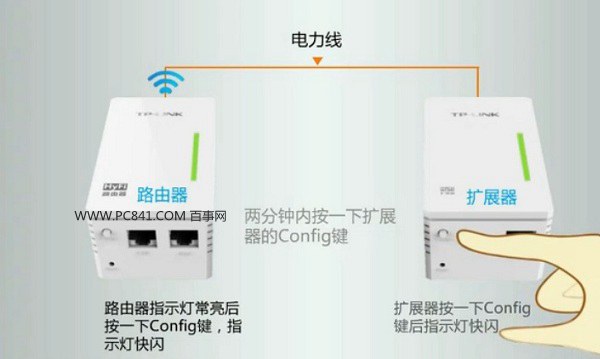
电力猫配对图解
下面主要介绍电力猫如何与猫、电脑等设备连接。
1、如果使用的是电话线,也就是普通的拨号上网,那么外部网线先插入“猫”的电话线接口,另外再用网线,将猫的网卡接口与电力猫的WAN口连接,而电力猫的LAN口,用网线与电脑连接即可,如下图示意图所示。

电力猫安装与连接
2、如果是小区宽带或者是光纤用户,如果没有猫的话,外部网线直接插入电力猫的“WAN”接口即可。
接下来就是电力猫设置,设置方法与路由器差不多,
以上就是电力猫简单安装图解教程,如果要详细了解电力猫设置与使用,请参考详细教程:【电力猫怎么用 电力猫设置图文教程】。




